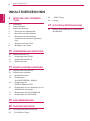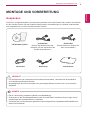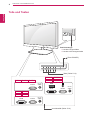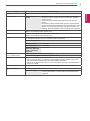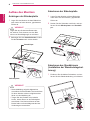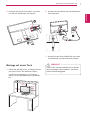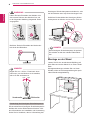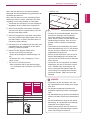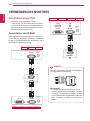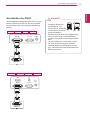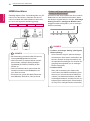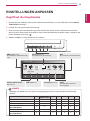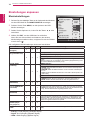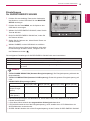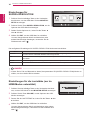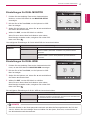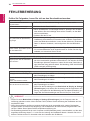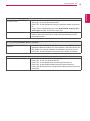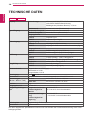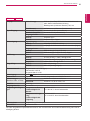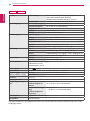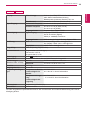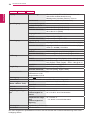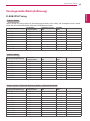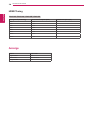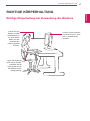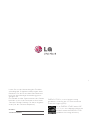LG E2351VR Benutzerhandbuch
- Kategorie
- Öffentliche Anzeigen
- Typ
- Benutzerhandbuch

www.lg.com
BENUTZERHANDBUCH
LED LCD MONITOR
Bitte lesen Sie dieses Handbuch aufmerksam durch,
bevor Sie Ihr Gerät zum ersten Mal verwenden, und
bewahren Sie es zur späteren Verwendung auf.
LED LCD MONITOR MODELLE
DEUTSCH
E1951T
E2051T
E2251T
E2351T
E1951S
E2051S
E2251S
E2251VR
E2351VR
E2251VQ
E2351VQ

2
DEU
DEUTSCH
INHALTSVERZEICHNIS
INHALTSVERZEICHNIS
3 MONTAGEUNDVORBEREI-
TUNG
3 Auspacken
4 TeileundTasten
6 AufbaudesMonitors
6 - AnbringenderStänderplatte
6 - AbnehmenderStänderplatte
6 - AbnehmendesStandkörpers
(InstallationderWandmontagehalter-
ung)
7 - MontageaufeinemTisch
8 - MontageanderWand
10 VERWENDENDESMONITORS
10 AnschlusseinesPCs
10 - AnschließendesD-SUB
11 - AnschließendesDVI-D
12 - HDMI-Anschluss
13 EINSTELLUNGENANPASSEN
13 ZugriffaufdieHauptmenüs
14 Einstellungenanpassen
14 - Menüeinstellungen
15 - Einstellungen
fürSUPERENERGYSAVING
16 - Einstellungenfür
SUPER+RESOLUTION
16 - EinstellungenfürdieLautstärke(nurim
HDMI-Modusunterstützt)
17 - EinstellungenfürDUALMONITOR
17 - EinstellungenfürDUALWEB
18 FEHLERBEHEBUNG
20 TECHNISCHEDATEN
25 VoreingestellteModi(Auflösung)
25 - D-SUB-/DVI-Timing
26 - HDMITiming
26 Anzeige
27 RICHTIGEKÖRPERHALTUNG
27 RichtigeKörperhaltungbeiVerwendung
desMonitors

3
DEU
DEUTSCH
MONTAGE UND VORBEREITUNG
MONTAGEUNDVORBEREITUNG
Auspacken
PrüfenSie,obfolgendeArtikelinderVerpackungenthaltensind.FallsZubehörfehlt,wendenSiesichbitte
andenHändler,beidemSiedasProdukterworbenhaben.DieAbbildungenimHandbuchunterscheiden
sichmöglicherweisevonIhremProduktunddemZubehör.
UmdieSicherheitundLebensdauerdesProduktssicherzustellen,verwendenSieausschließlich
vomHerstellergenehmigtesZubehör.
BeschädigungendurchvomHerstellernichtgenehmigtesZubehörwerdennichtvonderGarantie
abgedeckt.
DasimLieferumfangenthalteneZubehöristmodellabhängig.
ÄnderungenandenProduktspezifikationenoderamInhaltdiesesHandbuchssindimZugevonAk-
tualisierungenderProduktfunktionenvorbehalten.
VerwendenSiezurEinhaltungdergeltendenNormenabgeschirmteSignalkabel(RGB-Kabel/DVI-D-
Kabel)mitFerritkernen.
VORSICHT
HINWEIS
Ständerplatte
CD(Handbuch)/Karte
D-SUB-Kabel
(DiesesSignalkabelwirdmögli-
cherweisevordemVersandandas
Produktangeschlossen.)
DVI-D-Kabel
(DiesesKabelistineinigenLän-
dernnichtenthalten.)
Stromkabel Netzstecker

4
DEU
DEUTSCH
MONTAGE UND VORBEREITUNG
TeileundTasten
HDMI
D-SUBDVI-D
DC-IN /
䏳㵎幑‣
D-SUBDVI-D
DC-IN /
䏳㵎幑‣
D-SUB
DC-IN /
䏳㵎幑‣
Betriebsanzeige
Leuchtet:Eingeschaltet
Leuchtetnicht:Ausgeschaltet
Anschlussfeld(SieheS.10)
Taste(SieheS.13)
(TastePOWER)
E2251VQ
E2351VQ
E2251VR
E2351VR
E2251T
E1951T
E2351T
E2051T
E1951S E2051S E2251S

5
DEU
DEUTSCH
MONTAGE UND VORBEREITUNG
Taste Beschreibung
MENU ÖffnetdieHauptmenüs.(SieheS.14)
ErsteTastelinks OSDLOCKED/UNLO-
CKED
MitdieserFunktionkönnenSiedieaktuellenSteuerungsein-
stellungensperren,sodasssienichtversehentlichgeändert
werdenkönnen.
HaltenSiedieersteTastelinkseinigeSekundenlangge-
drückt.
DieMeldung„OSDLOCKED“(OSDgesperrt)wirdangezeigt.
SiekönnendieOSD-Einstellungenjederzeitentsperren,indem
SiedieersteTastelinksSekundenlanggedrückthalten.Die
Meldung„OSDUNLOCKED“(OSDentriegelt)wirdangezeigt.
SUPER+RESOLUTION MitdieserTastegreifenSieaufdasMenüSUPER+RESOLUTIONzu.
WeitereInformationenfinden.(SieheS.16)
DUAL MitdieserTastegreifenSieaufdasMenüDUALzu.
WeitereInformationenfinden.(SieheS.17)
AUTO DrückenSiebeimÄndernderAnzeigeeinstellungenstetsdieTasteAUTOaufdemOSD
fürdasMONITOR-SETUP(nurimanalogenModusunterstützt).
BesterAnzeigemodus
E1951S/E1951T 1366x768
E2051S/E2051T 1600x900
E2251S/E2251T
E2251VR/E2251VQ
E2351T/E2351VR
E2351VQ
1920x1080
VOLUME
(nurimHDMI-Modus)
E2251VR/E2351VR/E2251VQ/E2351VQ
EinstellenderLautstärkedesMonitors.(SieheS.16))
INPUT SiekönnendasEingangssignalauswählen.
WenneineVerbindungzumindestenszweiEingangssignalenbesteht,könnenSie
dasgewünschteEingangssignal(D-Sub/DVI/HDMI)auswählen.
WennnureinSignalverbundenist,wirdesautomatischgefunden.DieStandardeins-
tellungistD-SUB.
EXIT BeendetOSD(On-ScreenDisplay,Bildschirmanzeige)
(TastePOWER)
SchaltetdenStromeinundaus.
Betriebsanzeige BeinormalemBetriebleuchtetdieBetriebsanzeigekontinuier-
lichblau(ModusEIN).ImRuhemodusblinktdieBetriebsan-
zeigeblau.

6
DEU
DEUTSCH
MONTAGE UND VORBEREITUNG
AbnehmendesStandkörpers
(InstallationderWandmontagehal-
terung)
1
EntfernenSiediebeidenSchrauben,undent-
fernenSiedieGelenkabdeckungvomMonitor.
AufbaudesMonitors
AnbringenderStänderplatte
1
LegenSiedenMonitormitdemBildschirm
nachuntenaufeinerebenen,gepolsterten
Flächeab.
LegenSieeineSchaumstoffmatteoder
einweichesTuchdarunter,umdenBild-
schirmvorBeschädigungenzuschützen.
DieseAbbildungzeigtdieallgemeinen
AnschlüssefüralleModelle.DieAnschlüsse
fürIhrenMonitorweichenmöglicherweise
leichtvonderAbbildungab.
TragenSiedasProduktnichtverkehrt
herum,indemSieesanderStänderplat-
teanfassen.DerMonitorkönnteaufden
Bodenfallenundbeschädigtwerdenbzw.
Verletzungenverursachen.
VORSICHT
VORSICHT
AbnehmenderStänderplatte
1
LegenSiedenMonitormitdemBildschirm
nachuntenaufeinerebenen,gepolsterten
Flächeab.
2
DrehenSiedieSchraubenachlinks,undent-
fernenSiedieStänderplattevomStandkör-
per.
2
BefestigenSiedenStandfußsockel,indem
SiedieSchraubenachrechtsdrehen.
Standkörper
Ständerplatte

7
DEU
DEUTSCH
MONTAGE UND VORBEREITUNG
MontageaufeinemTisch
1
HebenSiedenMonitoran,undkippenSieihn
aufeinemTischindieaufrechtePosition.
LassenSie(mindestens)10cmPlatzzur
Wand,umeineguteBelüftungzugewährleis-
ten.
2
EntfernenSiedievierSchrauben,undentfer-
nenSiedenStandkörpervomMonitor.
10 cm
10 cm
10 cm
10 cm
TrennenSieerstdasNetzkabel,bevorSieden
Monitorbewegenoderinstallieren.Ansonsten
bestehtStromschlaggefahr.
VORSICHT
2
SteckenSiedasNetzteilunddasNetzkabelin
eineSteckdose.
3
DrückenSiedieTastePOWERaufdemvorde-
renBedienfeld,umdasGeräteinzuschalten.
DC-IN /
䏳㵎幑‣
DC-IN /
䏳㵎幑‣

8
DEU
DEUTSCH
MONTAGE UND VORBEREITUNG
MontageanderWand
LassenSiefüreineausreichendeBelüftungauf
jederSeiteundanderWand10cmPlatz.Detail-
lierte
MontageanweisungenerhaltenSievonIhrem
Händler,sieheauchMontageanleitungderoptio-
nalenWandmontagehalterung.
10 cm
10 cm
10 cm
10 cm
VerwendungdesKensington-Sicherheitssystems
DerAnschlussdesKensington-Sicherheitssystems
befindetsichanderRückseitedesMonitors.Wei-
tereInformationenzurInstallationundVerwendung
findenSieimHandbuch,dasimLieferumfangdes
DasKensington-Sicherheitssystemistoptional.
SieerhaltenesbeidenmeistenElektrohänd-
lern.
HINWEIS
HaltenSiebeimEinstellendesWinkelsnicht
denunterenRahmendesMonitorsfest,wie
inderfolgendenAbbildungdargestellt:Verlet-
zungsgefahr.
BerührenSiebeimEinstellendesMonitorwin-
kelsnichtdenBildschirm.
WARNUNG
KippenSievon+15bis-5Gradnachoben
oderunten,umdenMonitorsoeinzustellen,
wieesfürSieambestenist.
HINWEIS
Vorderseite
Rückseite
15- 5
Kensington-Sicherheitssystemsenthaltenist,oder
aufderWebsiteunter
http://www.kensington.com.
SchließenSiedasKabeldesKensington-Sicher-
heitssystemsamMonitorundaneinemTischan.

9
DEU
DEUTSCH
MONTAGE UND VORBEREITUNG
TrennenSieerstdasNetzkabel,bevorSie
denMonitorbewegenoderinstallieren.
AnsonstenbestehtStromschlaggefahr.
WennSiedenMonitoraneinerDeckeoder
Wandschrägemontieren,kannerherun-
terfallenundzuschwerenVerletzungen
führen.
VerwendenSieausschließlicheineautori-
sierteWandhalterungvonLG,undwenden
SiesichanIhrenHändlervorOrtoderan
qualifiziertesFachpersonal.
ZiehenSiedieSchraubennichtzufestan,
dadiesBeschädigungenamMonitorher-
vorrufenundzumErlöschenIhrerGarantie
führenkönnte.
VerwendenSienurSchraubenundWand-
halterungen,diederVESA-Normentspre-
chen.SchädenoderVerletzungen,die
durchunsachgemäßeNutzungoderdie
VerwendungvonungeeignetemZubehör
verursachtwerden,fallennichtunterdie
Garantie.
VerwendenSiedieSchrauben,dieunter
denSpezifikationenderVESA-Normaufge-
führtsind.
DerWandmontagesatzbeinhalteteine
Installationsanleitungunddienotwendigen
Teile.
DieWandhalterungistoptional.Zusätzliches
ZubehörerhaltenSiebeiIhremElektrohänd-
ler.
DieSchraubenlängehängtvonderWand-
befestigungab.VerwendenSieunbedingt
SchraubenderrichtigenLänge.
WeitereInformationenkönnenSiedenim
LieferumfangderWandbefestigungenthal-
tenenAnweisungenentnehmen.
VORSICHT
HINWEIS
WennSiedenMonitoranderWandmontieren,
befestigenSiedieWandhalterung(optional)ander
RückseitedesMonitors.
WennSiedenMonitormitderoptionalenWand-
halterungmontierenwollen,befestigenSiediese
sorgfältig,umeinHerunterfallenzuvermeiden.
1
VerwendenSieSchraubenundeineWandmon-
tageplatte,diederVESA-Normentsprechen.
2
WennSieSchraubenverwenden,dielänger
sindalsinderNormvorgeschrieben,kannder
Monitorbeschädigtwerden.
3
WennSieungeeigneteSchraubenverwenden,
kanndasProduktbeschädigtwerdenodervon
derWandfallen.IndiesemFallübernimmtLG
ElectronicskeineHaftung.
4
DerMonitoristnurimBezugaufdieGrößeund
SpezifikationenderSchraubenfürdieWand-
halterungVESA-kompatibel.
5
NutzenSiediefolgendeVESA-Norm.
784,8mm(30,9Zoll)undweniger
*DickederUnterlagefürWandmontage:2,6
mm
*Schraube:Φ4,0mmxSteigung0,7mmx
Länge10mm
787,4mm(31,0Zoll)undmehr
*BitteverwendenSiefürdieWandmontage
nurUnterlagenundSchraubennachVESA-
Norm.
Modell
E1951S
E2051S
E2251S
E1951T
E2051T
E2251T
E2351T
E2251VR
E2351VR
E2251VQ
E2351VQ
VESA(AxB) 75x75
Standardschraube M4
AnzahlSchrauben 4
Wandmontagehalterung
(optional)
RW120
A
B
VESA(AxB)

10
DEU
DEUTSCH
VERWENDEN DES MONITORS
VERWENDENDESMONITORS
AnschlusseinesPCs
IhrMonitorunterstütztPlug&Play*.
*Plug&Play:EinPCerkenntdasvomBenut-
zerverbundeneGerätundschaltetdiesesein,
ohnedasseineGerätekonfigurationoderein
Benutzereingrifferforderlichist.
AnschließendesD-SUB
ÜberträgtdasanalogeVideosignalvonIhremPC
andenMonitor.VerbindenSiedenPCmithilfedes
D-Sub-15-Pin-SignalkabelsmitdemMonitor,wiein
derfolgendenAbbildunggezeigt.
Mac-Adapter
FürAppleMacintosh-Computeristeinse-
paraterAdaptersteckererforderlich,umden
15-poligen,hochdichten(3-reihigen)D-SUB-
VGA-AnschlussammitgeliefertenKabelauf
einen15-poligenAnschlussmit2Reihenzu
ändern.
BeieinerVerbindungübereinD-SUB-Signal-
eingangskabelfürMacintosh
HINWEIS
D-SUB
D
C-IN /
䏳
㵎幑‣
RGB OUT
D-SUB
D
VI-
D
DC-IN
/
䏳
㵎
幑‣
E1951S E2051S E2251S
E2051TE1951T E2251T E2351T
H
DM
I
D-SUBD
VI
-
D
RGB OUT
D
C-IN /
䏳
㵎幑‣
E2251VR E2351VR E2251VQ E2351VQ

11
DEU
DEUTSCH
VERWENDEN DES MONITORS
AnschließendesDVI-D
ÜberträgtdigitaleVideosignalevonIhremPCanden
Monitor.VerbindenSiedenPCübereinDVI-Kabel
mitdemMonitorwieindenfolgendenAbbildungen
gezeigt.
SchließenSiedasEin-
gangskabelan,und
sichernSiees,indemSie
dieSchraubenimUhrzei-
gersinnfestziehen.
DrückenSienichtübereinenlängerenZeit-
raummitdemFingeraufdenBildschirm,
dadieszutemporärenVerzerrungenführen
kann.
UmeinEinbrennenzuvermeiden,lassen
SienichtübereinenlängerenZeitraum
stehendeBilderaufdemBildschirmanzei-
gen.VerwendenSienachMöglichkeiteinen
Bildschirmschoner.
VORSICHT
D-
SU
BDVI-D
DVI OUT
DC-IN
/
䏳㵎幑
‣
H
DMI
D
-
SUB
DVI-D
DVI OUT
DC-IN
/
䏳㵎幑
‣
E2051TE1951T E2251T E2351T
E2251VR E2351VR E2251VQ E2351VQ

12
DEU
DEUTSCH
VERWENDEN DES MONITORS
Funktion„SelfImageSetting“(Intelligente
Bildeinstellung)
DieseFunktionsorgtfüroptimaleAnzeige-
einstellungen.BeimerstenAnschließendes
MonitorswirddieAnzeigeautomatischauf
dieoptimalenEinstellungenfüreinzelneEin-
gangssignaleeingestellt(nurimanalogen
Modusunterstützt).
FunktionAUTO
WennbeiVerwendungdesGerätsoder
nachÄndernderBildschirmauflösungProb-
lemewieeinverschwommenerBildschirm,
unklarerText,BildschirmflackernoderBild-
schirmkippenauftreten,drückenSiezurVer-
besserungderAuflösungdieTastenfunktion
AUTO(nurimanalogenModusunterstützt).
HINWEIS
Funktion„SelfImageSettingFunction“
(IntelligenteBildeinstellung)
DrückenSiedieTastePOWERaufdemvorderen
Bedienfeld,umdasGeräteinzuschalten.Wenn
derMonitoreingeschaltetist,wirddie„SelfImage
SettingFunction“(IntelligenteBildereinstel-
lung)automatischausgeführt.(nurimanalogen
Modusunterstützt).
BeiVerwendungmiteinemHDMI-PCkannes
zuKompatibilitätsproblemenkommen.
WennSiezweiPCsmitdemMonitorverwen-
denmöchten,schließenSiediejeweiligen
Signalkabel(D-SUB/DVI-D/HDMI)anden
Monitoran.
WennderMonitorkaltist,kannesbeimEin-
schaltenzueinemkurzenBildflackernkom-
men.Diesistnormal.
Eskönnenrote,grüneoderblauePunkteauf
demBildschirmerscheinen.Diesistnormal.
HINWEIS
HDMI-Anschluss
ÜberträgtdigitaleVideo-undAudiosignalevomPC
oderA/VandenMonitor.VerbindenSiedenPC
oderA/VmithilfedesHDMI-KabelsmitdemMoni-
tor,wieinderfolgendenAbbildunggezeigt.
HDMI
D-SU
B
DVI-D
HDMI OUTHDMI OUT
D
C-IN
/
䏳㵎幑
‣
E2251VR E2351VR E2251VQ E2351VQ

13
DEU
DEUTSCH
EINSTELLUNGEN ANPASSEN
EINSTELLUNGENANPASSEN
ZugriffaufdieHauptmenüs
1
DrückenSieeinebeliebigeTasteanderVorderseitedesMonitors,umdasOSD-MenüfürdasMONI-
TOR-SETUPanzuzeigen.
2
DrückenSiedengewünschtenMenüeintrag.
3
ÄndernSiedenWertdesMenüeintragsdurchDrückenderTastenanderVorderseitedesMonitors.
WennSiezumoberenMenüzurückkehrenoderandereMenüeinträgeeinstellenwollen,navigierenSie
mitderPfeiltastenachoben( ).
4
WählenSieEXIT,umdasOSD-Menüzuschließen.
EinstelltastenfürdenMonitor
AbhängigvomModellundvomTypdesEingangssignalswerdenunterschiedlicheMenüeinträge
aktiviert.
HINWEIS
MENU SUPER+
RESOLUTION
DUAL AUTO INPUTVOLUME EXIT
MONITOR SETUP
MENU(SieheS.14)
ZumFestlegenderBildschirmopti-
onen.
AUTO(SieheS.5)
ZumOptimierenderAuflösung.
EXIT
ZumVerlassendesOSD-Menüs.
INPUT
ZumFestlegendesexter-
nenEingangs.
SUPER+RESOLUTION
(SieheS.16)
DUAL(SieheS.17) VOLUME(SieheS.17)
Menu SUPER+
RESOLUTION
DUAL AUTO VOLUME INPUT EXIT
E1951S/E2051S/E22551S ● - ● ● - - ●
E1951T/E2051T/E2251T/E2351T ● - ● ● - ● ●
E2251VR/E2351VR ● ● ● ● - ● ●
E2251VR/E2351VR
(NurHDMI-Modus)
● ● ● - ● ● ●
E2251VQ/E2351VQ ● - ● ● - ● ●
E2251VQ/E2351VQ
(NurHDMI-Modus)
● - ● - ● ● ●

14
DEU
DEUTSCH
EINSTELLUNGEN ANPASSEN
Einstellungenanpassen
Menüeinstellungen
1
DrückenSieeinebeliebigeTasteanderVorderseitedesMonitors,
umdasOSD-MenüfürdasMONITOR-SETUPanzuzeigen.
2
DrückenSiedieTasteMENU,umdieOptionendesOSD-
Menüsanzuzeigen.
3
StellenSiedieOptionenein,indemSiedieTasten◄,►oder
▼drücken
4
WählenSieEXIT,umdasOSD-Menüzuschließen.
WennSiezumoberenMenüzurückkehrenoderandere
Menüeinträgeeinstellenwollen,navigierenSiemitderPfeiltas-
tenachoben( ).
DieverfügbarenMenüeinstellungensinduntenbeschrieben.
MENU
EXIT
HELLIGKEIT
ORIGINAL-BILDFORMAT
FARBTEMP.
VOREIN
ROT
GRÜN
BLAU
KONTRAST
SCHWARZWERT
SPRACHE
RTC
SUPER ENEYGY SAVING
WERKSEINSTELLUNG
BREITBILD
VOREIN
WARM
TIEF
DEUTSCH
EIN
NEIN
100
50
50
50
70
Menü Analog Digital HDMI Beschreibung
BRIGHTNESS
(Helligkeit)
● ● ●
DientzumEinstellenderBildschirmhelligkeit.
ORIGINALRATIO
(Original-Bildformat)
● ● ●
WIDE(Breitbild)
WechseltjenachBildeingangssignalindenVollbildmodus.
ORIGINAL(Auto)
StelltdasFormatdesBildeingangssignalsaufdasOriginalformat
zurück.
*DieseFunktionistnurverfügbar,wenndieEingangsauflösungnied-
rigeralsdasBildschirmformatist(16:9).
COLORTEMP
(Farbtemp.)
● ● ●
PRESET(Vorein)
WähltdieBildschirmfarbeaus.
WARM:StelltdieBildschirmfarbeaufeinewarmeFarbtemperatur
ein(mehrrot).
MEDIUM:StelltdieBildschirmfarbeaufeinemittlereFarbtempera-
turein.
COOL:StelltdieBildschirmfarbeaufeinekalteFarbtemperaturein
(mehrblau).
USER
RED:StellenSiedieFarbstufefürrotwiegewünschtein.
GREEN:StellenSiedieFarbstufefürgrünwiegewünschtein.
BLUE:StellenSiedieFarbstufefürblauwiegewünschtein.
CONTRAST
(KONTRAST)
● ● ●
DientzumEinstellendesBildschirmkontrasts.
BLACKLEVEL
(nurimHDMI-Modus
unterstützt)
●
SiekönnendieOffset-Stufeeinstellen.BeiAuswahlvon'HIGH'wird
derBildschirmhell,beiAuswahlvon‘LOW'wirderdunkelangezeigt.
Offset:AlsKriteriumfürVideosignaleistdiesdiedunkelsteEinstel-
lung,dieaufdemMonitorangezeigtwerdenkann.
LANGUAGE
(SPRACHE)
● ● ●
ÄndertdieMenüsprache.
RTC
● ● ●
WennSiedieEinstellungEINwählen,aktivierenSiedieFunktion
zurSteuerungderAntwortzeitundreduzierensoNachbilderaufdem
Bildschirm.WennSiedieEinstellungAUSwählen,deaktivierenSie
dieFunktionzurSteuerungderAntwortzeit,unddieAntwortzeitdes
Gerätsistmöglicherweisenichtoptimal.
SUPERENERGY
SAVING(Super-
Energiesparen)
● ● ●
StelltdieFunktionSUPERENERGYSAVINGein.
WERKSEINSTEL-
LUNG ● ● ●
SetztdenMonitoraufdieWerkseinstellungenzurück(außer„SPRA-
CHE“).
Analog:D-SUB-Eingang(analogesSignal)
Digital:DVI-D-Eingang(digitalesSignal)
HDMI:HDMI-Eingang(digitalesSignal)

15
DEU
DEUTSCH
EINSTELLUNGEN ANPASSEN
Einstellungen
fürSUPERENERGYSAVING
1
DrückenSieeinebeliebigeTasteanderVorderseite
desMonitors,umdasOSD-MenüfürdasMONITOR-
SETUPanzuzeigen.
2
DrückenSiedieTasteMENU,umdieOptionendes
OSD-Menüsanzuzeigen.
3
WählenSieSUPERENERGYSAVING,indemSiedie
Taste▼drücken.
4
RufenSieSUPERENERGYSAVINGauf,indemSie
dieTaste►drücken.
5
StellenSiedieOptionenein,indemSiedieTasten◄
oder►drücken.
6
WählenSieEXIT,umdasOSD-Menüzuschließen.
WennSiezumoberenMenüzurückkehrenoderande-
reMenüeinträgeeinstellenwollen,navigierenSiemit
derPfeiltastenachoben( ).
DieverfügbarenEinstellungenfürSUPERENERGYSAVINGsinduntenbeschrieben.
Menü Beschreibung
ON AktiviertSUPERENERGYSAVING,eineFunktionzumEnergiesparen.
OFF DeaktiviertSUPERENERGYSAVING.
RESET SetztdiegeschätztenWertefürdieReduzierungdesEnergieverbrauchsundderCO2-Emissio-
nenzurück.
TOTALPOWERREDUCTION(GesamteEnergieeinsparung):DieEnergieeinsparungwährenddes
Monitorbetriebs.
TOTALCO2REDUCTION(GesamteCO2-Einsparung):ÄndertdiegesamteEnergieeinsparungauf
CO2.
SAVINGDATA(Einsparungen)(W/h)
470mm(18,5
Zoll
) 508mm(20
Zoll
) 546mm(21,5
Zoll
) 584mm(23
Zoll
)
SUPERSAVING
(Super-Energie-
sparen)
3W/h 3W/h 4W/h 5W/h
LEDSAVING
(LED-Sparen)
3W/h 18W/h 15W/h 12W/h
DieEinsparungenhängenvomBildschirmab.DieseWertesindjenachBildschirmundBildschirm-
händlerunterschiedlich.
LGhatdieseWerteanhanddesausgestrahltenVideosignalsberechnet.
LEDSAVINGbeziehtsichaufdieEnergieeinsparung,wennanstelleeinesCCFL-Bildschirmsein
WLED-Bildschirmverwendetwird.
SUPERSAVINGbeziehtsichaufdieEnergieeinsparungmitderFunktionSUPERENERGYSAVING.
HINWEIS
EXIT
OK
EIN AUS ZURÜCKSETZEN
VERBRAUCHSEINSPA
RUNG INSGESAMT : 20 W
CO2-EINSPARUNG
INSGESAMT : 16 g
SUPER
SAVING
: 5 W/h
LED
SAVING
: 12 W/h
SUPER ENERGY SAVING

16
DEU
DEUTSCH
EINSTELLUNGEN ANPASSEN
Einstellungenfür
SUPER+RESOLUTION
1
DrückenSieeinebeliebigeTasteanderVorderseite
desMonitors,umdasOSD-MenüfürdasMONITOR-
SETUPanzuzeigen.
2
DrückenSiedieTasteSUPER+RESOLUTION,umdie
OptionendesOSD-Menüsanzuzeigen.
3
StellenSiedieOptionenein,indemSiedieTasten◄
oder►drücken.
4
WählenSieEXIT,umdasOSD-Menüzuschließen.
UmzumübergeordnetenMenüzurückzukehrenoder
andereMenüeinträgefestzulegen,verwendenSiedie
Pfeiltastenachoben( ).
DieverfügbarenEinstellungenfürSUPER+RESOLUTIONsinduntenbeschrieben.
Menü Beschreibung
NORMAL WählenSiedieseOption,wennSiedasProduktinnormalerUmgebungverwendenmöchten.Im
normalenModusistSUPER+RESOLUTIONausgeschaltet.
TIEF FüreinenatürlicheAuflösungundweicheBilder.OptimalfürVideosmitwenigenBildabläufenund
Standbilder.
MITTEL FüreineausgeglicheneAuflösungzwischentiefundhoch.OptimalfürUCC-undSD-Videos.
HOCH FürscharfeAufnahmenmitklarenBildern.OptimalfürVideosundSpielemithoherAuflösung.
AchtenSieimFallvonBildrauschendarauf,denpassendenSR(SUPER+RESOLUTION)-Moduszu
wählen,umeinscharfesBildzuerhalten.
HINWEIS
EinstellungenfürdieLautstärke(nurim
HDMI-Modusunterstützt)
1
DrückenSieeinebeliebigeTasteanderVorderseitedesMoni-
tors,umdasOSD-MenüfürdasMONITOR-SETUPanzuzeigen.
2
DrückenSiedieTasteVOLUME,umdieOptionendesOSD-
Menüsanzuzeigen.
3
PassenSiedieLAUTSTÄRKEan,indemSiedieTasten◄oder
►drücken.
4
WählenSieEXIT,umdasOSD-Menüzuschließen.
UmzumübergeordnetenMenüzurückzukehrenoderandere
Menüeinträgefestzulegen,verwendenSiediePfeiltastenach
oben( ).
SUPER+ RESOLUTION
EXIT
NORMAL TIEF MITTEL HOCH
VOLUME
30
EXIT

17
DEU
DEUTSCH
EINSTELLUNGEN ANPASSEN
WennderMonitorindenStromsparmoduswechseltunddabeidieStromsparfunktiondesPCsakti-
viertist,drückenSieeinebeliebigeTasteundwählenSiedieOption„Dual“aus,umdenMonitorin
denNormalmoduszurückzuversetzen.
HINWEIS
EinstellungenfürDUALMONITOR
1
DrückenSieeinebeliebigeTasteanderVorderseitedes
Monitors,umdasOSD-MenüfürdasMONITOR-SETUP
anzuzeigen.
2
DrückenSieaufdieTasteDUAL,umdieOptionenimOSD-
Menüanzuzeigen.
3
StellenSiedieOptionenein,indemSie▼undanschließend
dieTasten◄und►drücken.
4
WählenSieEXIT,umdasOSD-Menüzuschließen.
WennSiezumoberenMenüzurückkehrenoderandere
Menüeinträgeeinstellenwollen,navigierenSiemitderPfeil-
tastenachoben( ).
EinstellungenfürDUALWEB
1
DrückenSieeinebeliebigeTasteanderVorderseitedesMo-
nitors,umdasOSD-MenüfürMONITORWEBanzuzeigen.
2
DrückenSieaufdieTasteDUAL,umdieOptionenimOSD-
Menüanzuzeigen.
3
StellenSiedieOptionenein,indemSie▼undanschließend
dieTasten◄und►drücken.
4
WählenSieEXIT,umdasOSD-Menüzuschließen.
WennSiezumoberenMenüzurückkehrenoderandere
Menüeinträgeeinstellenwollen,navigierenSiemitderPfeil-
tastenachoben( ).
DieverfügbarenEinstellungenfürDUALMONITORsinduntenbeschrieben.
DieverfügbarenEinstellungenfürDUALWEBsinduntenbeschrieben.
EXIT
EXIT
DUAL PACKAGE
►
DUALER MONITOR
DUAL PACKAGE
►
DUAL-WEB
AUS ERWEITERT KLONEN
EIN AUS
EXIT
Menü Beschreibung
DUALER
MONITOR
AUS ÜberdieFunktionAUSwirdDUALMONITORausgeschaltet.
ERWEITERT ÜberdieFunktionEXTENDEDkannderBenutzereinensekundären
MonitorimModus„Extended“zusätzlichzumprimärenMonitor
verwenden.
KLONEN ÜberdieFunktionCLONEkannderBenutzereinensekundären
MonitorimModus„Clone“alsDuplikatdesprimärenMonitors
verwenden.
Menü Beschreibung
DUAL-WEB EIN
FüreffizientesSurfenimInternetüberzweiFenster.
FüreinfachesAnpassenundAnordnenderFensteraufdemBildschirm.
FürmühelosesSteuerndesFensterformats.
AUS ÜberdieFunktionAUSwirdDUALWEBausgeschaltet.

18
DEU
DEUTSCH
FEHLERBEHEBUNG
PrüfenSieunterBedienfeld►Display►Settings(Einstellungen),obdieFrequenzoderdie
Auflösunggeändertwurden.WenndiesderFallist,ändernSiedieAuflösungderGrafikkarteaufden
empfohlenenWert.
WenndieempfohleneAuflösung(optimaleAuflösung)nichtausgewähltwird,werdenBuchstaben
möglicherweiseverschwommenangezeigt,undderBildschirmerscheintdunkel,abgeschnittenoder
verzerrt.StellenSieaufjedenFalldieempfohleneAuflösungein.
DieEinstellungsmethodeistjenachComputerundBS(Betriebssystem)unterschiedlich,unddieoben
angeführteAuflösungstimmtu.U.nichtmitderLeistungderGrafikkarteüberein.WendenSiesichin
diesemFallbitteandenPC-HerstelleroderdenHerstellerderGrafikkarte.
VORSICHT
FEHLERBEHEBUNG
PrüfenSieFolgendes,bevorSiesichandenKundendienstwenden.
KeineBildanzeige
IstdasNetzkabeldesMonitors
angeschlossen?
PrüfenSie,obdasNetzkabelrichtiginderSteckdosesteckt.
LeuchtetdieBetriebsanzeige?
DrückenSiedieTastePOWER.
BlinktdieBetriebsanzeige?
WennderBildschirmimStromsparmodusist,bewegenSiedieMaus,
oderdrückenSieeinebeliebigeTasteaufderTastatur,umdenBild-
schirmzuaktivieren.
SchaltenSiedenPCein.
WirddieMeldung„OUTOFRAN-
GE“(AußerhalbderSpezifikation)
angezeigt?
DieseMeldungwirdangezeigt,wennsichdasSignaldesPCs(der
Grafikkarte)außerhalbdeshorizontalenodervertikalenFrequenzbe-
reichsdesBildschirmsbefindet.LesenSiedenAbschnitt„Technische
Daten“indiesemHandbuch,undkonfigurierenSiedenBildschirm
neu.
SehenSiedieMeldung„CHECKSI-
GNALCABLE“(Signalkabelprüfen)
aufdemBildschirm?
DieseMeldungwirdangezeigt,wenndasSignalkabelzwischenIhrem
PCunddemBildschirmnichtangeschlossenist.PrüfenSiedasSig-
nalkabel,undversuchenSieeserneut.
SehenSiedieMeldung„OSDLOCKED“(OSDgesperrt)aufdemBildschirm?
SehenSie„OSDLOCKED“(OSD
gesperrt)wennSiedieersteTaste
linksdrücken?
SiekönnendieaktuellenSteuerungseinstellungensperren,sodass
sienichtversehentlichgeändertwerdenkönnen.SiekönnendieOSD-
Einstellungenjederzeitentsperren,indemSiedieersteTastelinksei-
nigeSekundenlanggedrückthalten:DieMeldung„OSDUNLOCKED“
(OSDentriegelt)wirdangezeigt.
Bildwirdnichtrichtigangezeigt
Anzeigepositionistnichtrichtig.
DrückenSiedieTasteAUTO,umdieAnzeigeautomatischaufdieide-
alenEinstellungenzuändern.
AufdemBildschirmhintergrundsind
vertikale
BalkenoderStreifensichtbar.
DrückenSiedieTasteAUTO,umdieAnzeigeautomatischaufdieide-
alenEinstellungenzuändern.
EserscheinthorizontalesRauschen,
oderdieZeichensindunscharf.
DrückenSiedieTasteAUTO,umdieAnzeigeautomatischaufdieide-
alenEinstellungenzuändern.
PrüfenSiedieEinstellungenunterBedienfeld►Display►Settings
(Einstellungen),undändernSiedieAnzeigeaufdieempfohleneAuf-
lösung,oderstellenSiedieBildanzeigeaufdieidealeEinstellungein.
LegenSiedieFarbeinstellungenaufüber24Bit(TrueColor)fest.

19
DEU
DEUTSCH
FEHLERBEHEBUNG
Bildwirdnichtrichtigangezeigt
DieBildschirmfarbeisteinfarbig
odernichtnormal.
PrüfenSie,obdasSignalkabelrichtigangeschlossenist,undsichern
Sieesggf.miteinemSchraubendreher.
PrüfenSie,obdieGrafikkarterichtigimKartensteckplatzeingesteckt
ist.
LegenSiedieFarbeinstellungenunterBedienfeld►Settings(Ein-
stellungen)aufüber24Bit(TrueColor)fest.
DieBildschirmanzeigeblinkt.
PrüfenSie,obderBildschirmaufdenModusINTERLACEDeinge-
stelltist.WenndiesderFallist,ändernSiedieAuflösungaufden
empfohlenenWert.
SehenSiedieMeldung„Unrecognizedmonitor,Plug&Play(VESADDC)monitorfound“(NichterkannterMoni-
tor,Plug&Play(VESADDC)-Monitorgefunden)?
HabenSiedenBildschirmtreiber
installiert?
InstallierenSiedenBildschirmtreibervondermitdemBildschirmmit-
geliefertenBildschirmtreiber-CD(oderDiskette).AlternativkönnenSie
denTreibervonunsererWebsiteherunterladen:http://www.lg.com.
PrüfenSie,obdieGrafikkartediePlug&Play-Funktionunterstützt.
DieAudiofunktionfunktioniertnicht.
BildinOrdnung,aberkeinTon.
PrüfenSie,obdieLautstärkeauf„0“gestelltist.
PrüfenSie,obderTonabgeschaltetist.
PrüfenSie,obdasHDMI-Kabelkorrektangeschlossenist.
PrüfenSie,obdasKopfhörerkabelkorrektangeschlossenist.
PrüfenSiedasAudioformat.KomprimierteAudioformatewerdennicht
unterstützt.

20
DEU
DEUTSCH
TECHNISCHE DATEN
Display Bildschirmtyp 47,0cm(18,5Zoll)TFTLCD-Flachbildschirmmit
Aktiv-MatrixAntiblendbeschichtung
Bilddiagonale(sichtbarerBereich):47,0cm
Pixelabstand 0,3mmx0,3mm(Pixelabstand)
Sync-Eingang HorizontaleFrequenz 30kHzbis61kHz(automatisch)
VertikaleFrequenz 56Hzbis75Hz(automatisch)
Eingangsformat
E1951S SeparateSync.
E1951T SeparateSync.Digital
Videoeingang Signaleingang
E1951S 15-poligerD-SUB-Anschluss
E1951T 15-poligerD-SUB-Anschluss/DVI-D-Anschluss(Digital)
Eingangsformat
E1951S RGBAnalog(0.7Vp-p/75ohm)
E1951T RGBAnalog(0.7Vp-p/75ohm),Digital
Auflösung Max.
E1951S D-SUB(Analog):1366x768@60Hz
E1951T D-SUB(Analog)/DVI(Digital):1366x768@60Hz
Empfohlen VESA1366x768@60Hz
Plug&Play E1951S DDC2B(Analog)
E1951T DDC2B(Analog,Digital)
Stromverbrauch Eingeschaltet:ca.17W.(typ.)
Ruhemodus≤0,5W
Ausgeschaltet≤0,5W
Netzeingang 12V2,0A
Netzstecker TypADS-24NP-12-112024G,hergestelltvonHONORElectronic
Abmessungen
(BreitexHöhexTiefe)
MitFuß 44,94cmx17,26cmx35,6cm
OhneFuß 44,94cmx3,35cmx27,9cm
Gewicht 2kg
Neigungsbereich -5°bis15°
Umgebungsbedingun-
gen
TemperaturimBetrieb
Luftfeuchtigkeitim
Betrieb
10°Cbis35°C
20%bis80%ohneKondensation
TemperaturbeiLage-
rung
Luftfeuchtigkeitbei
Lagerung
10°Cbis60°C
5%bis90%ohneKondensation
Ständerplatte Angebracht(),Entfernt(O)
Stromkabel Wandsteckdose
DieobenaufgeführtenSpezifikationenkönnensichausGründenderFunktionsverbesserungohneVoran-
kündigungändern.
TECHNISCHEDATEN
E1951S E1951T
Seite wird geladen ...
Seite wird geladen ...
Seite wird geladen ...
Seite wird geladen ...
Seite wird geladen ...
Seite wird geladen ...
Seite wird geladen ...
Seite wird geladen ...
-
 1
1
-
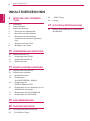 2
2
-
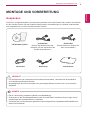 3
3
-
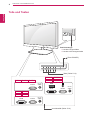 4
4
-
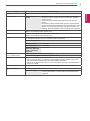 5
5
-
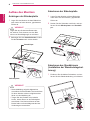 6
6
-
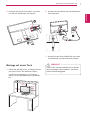 7
7
-
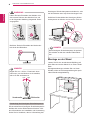 8
8
-
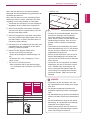 9
9
-
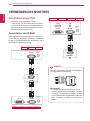 10
10
-
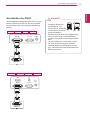 11
11
-
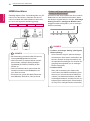 12
12
-
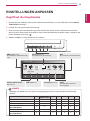 13
13
-
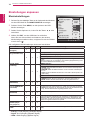 14
14
-
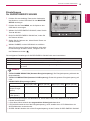 15
15
-
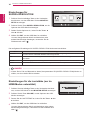 16
16
-
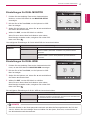 17
17
-
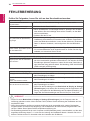 18
18
-
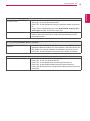 19
19
-
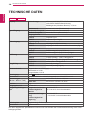 20
20
-
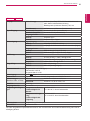 21
21
-
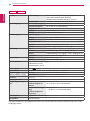 22
22
-
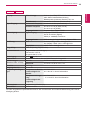 23
23
-
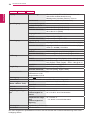 24
24
-
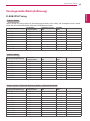 25
25
-
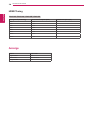 26
26
-
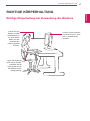 27
27
-
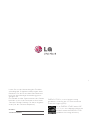 28
28
LG E2351VR Benutzerhandbuch
- Kategorie
- Öffentliche Anzeigen
- Typ
- Benutzerhandbuch